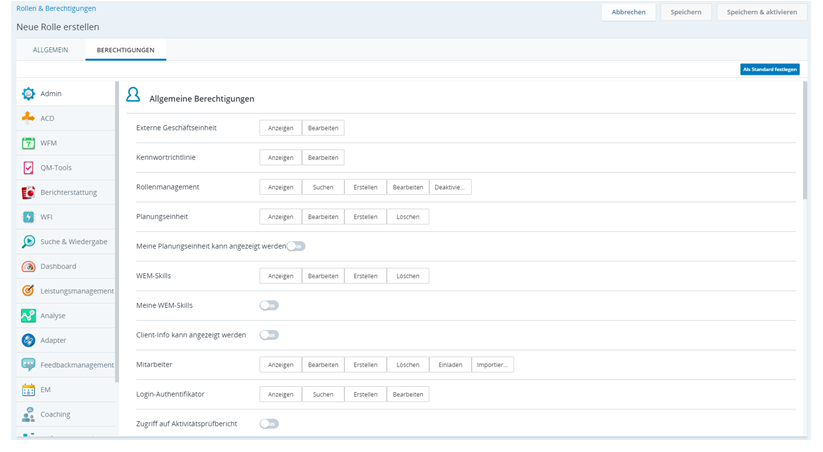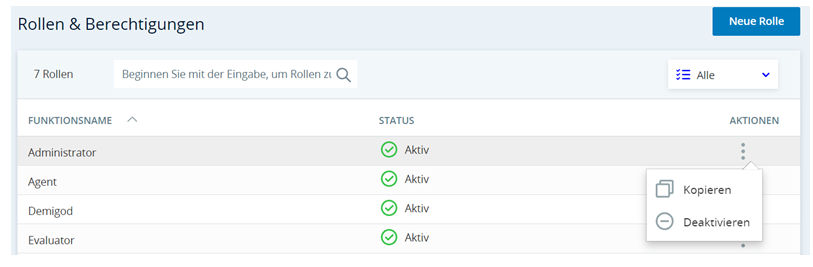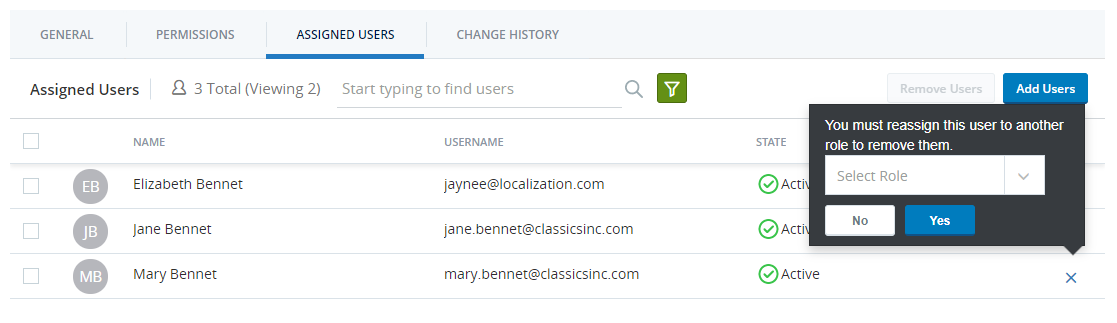Erstellen einer Rolle
- Klicken Sie auf den App-Selector
 und wählen SieAdmin.
und wählen SieAdmin. - Gehen Sie zu Sicherheitseinstellungen > Rollen & Berechtigungen.
- Klicken Sie auf Neue Rolle.
-
Geben Sie einen Namen und wahlweise eine Beschreibung für die Rolle ein. Die Beschreibung darf nicht mehr als 200 Zeichen umfassen. Bitte nur Klartext verwenden. URLs oder Auszeichnungen wie HTML werden nicht gespeichert.
- Klicken Sie auf die Registerkarte Permissions (Berechtigungen).
-
Konfigurieren Sie die Berechtigungen für die Rolle. Die Berechtigungen sind nach CXone Mpower Anwendung kategorisiert und Ihnen werden nur Anwendungen angezeigt, die Bestandteil Ihres CXone Mpower Systems sind. Klicken Sie auf die Rollenkategorien links, um zwischen diesen zu wechseln.
- Beinhaltet die von Ihnen erstellte (oder bearbeitete) Rolle Berechtigungen, die den CXone Mpower vier OOTB-Rollen ähnlich sind, klicken Sie auf Als Standard festlegen, wählen die relevante OOTB-Rolle (Agent, Manager, Administrator oder Bewerter) aus dem Dropdown und klicken auf Übernehmen. Die Berechtigungen werden entsprechend der ausgewählten Out-of-the-Box-Rolle festgelegt. Nehmen Sie die für die Rolle erforderlichen Änderungen an den Berechtigungen vor.
- Klicken Sie auf Speichern, sobald Sie die Konfiguration der Berechtigungen abgeschlossen haben, um die Rolle im Entwurfsstatus zu speichern, oder klicken Sie auf Speichern und Aktivieren, um die Rolle im Status Aktiv zu speichern. Sie können Benutzer erst dann einer Rolle zuordnen, nachdem sie aktiviert wurde.
Rolle kopieren
- Klicken Sie auf den App-Selector
 und wählen SieAdmin.
und wählen SieAdmin. - Klicken Sie auf Sicherheit > Rollen und Berechtigungen.
- Klicken Sie auf die drei vertikalen Punkte in der Spalte Aktionen für die Rolle, die Sie kopieren möchten.
- Klicken Sie auf Duplizieren.
- Geben Sie einen Namen für die Rolle.
- Klicken Sie auf Duplizieren.
- Klicken Sie auf die Registerkarte Permissions (Berechtigungen).
- Nehmen Sie die Änderungen an den Berechtigungen für die Rolle vor, die mit den selben Berechtigungen wie die Quellrolle erstellt wurde. Die Berechtigungen sind nach CXone Mpower Anwendung kategorisiert und Ihnen werden nur Anwendungen angezeigt, die Bestandteil Ihres CXone Mpower Systems sind. Klicken Sie auf die Rollenkategorien links, um zwischen diesen zu wechseln.
- Klicken Sie auf Speichern, sobald Sie die Konfiguration der Berechtigungen abgeschlossen haben, um die Rolle im Entwurfsstatus zu speichern, oder klicken Sie auf Speichern und Aktivieren, um die Rolle im Status Aktiv zu speichern. Sie können Benutzer erst dann einer Rolle zuordnen, nachdem sie aktiviert wurde.
Benutzer einer primären Rolle zuweisen
In den Rolleneinstellungen können Sie Benutzer der Rolle zuweisen. Damit wird die Rolle als primäre Rolle zugewiesen. Alternativ können Sie auch einem einzelnen Benutzer eine primäre Rolle zuweisen, wenn Sie ein Mitarbeiterprofil erstellen oder bearbeiten.
Wenn Sie eine sekundäre Rolle zuweisen möchten, müssen Sie dies im Profil des einzelnen Mitarbeiterstun.
- Klicken Sie auf den App-Selector
 und wählen SieAdmin.
und wählen SieAdmin. - Klicken Sie auf Sicherheit > Rollen und Berechtigungen.
- Klicken Sie auf die Rolle, der Sie Mitarbeiter zuordnen möchten.
- Klicken Sie auf die Registerkarte Zugewiesene Benutzer und dann auf Benutzer hinzufügen.
-
Geben Sie den Namen eines Benutzers in die Suchleiste ein. Sie können die Ergebnisse filtern, indem Sie auf den Filter
 klicken und dann ein oder mehrere Teams, Planungseinheitenoder Gruppenauswählen.
klicken und dann ein oder mehrere Teams, Planungseinheitenoder Gruppenauswählen. -
Aktivieren Sie das Kontrollkästchen neben jedem Benutzer, dem Sie diese Rolle zuweisen möchten. Der Zähler "Ausgewählte" zeigt an, wie viele Benutzer Sie ausgewählt haben.
-
Klicken Sie auf Bestätigen.
- Klicken Sie auf Save (Speichern).
Benutzer von einer Rolle entfernen
In diesem Abschnitt wird erklärt, wie man Benutzer in den Rolleneinstellungen aus einer Rolle entfernt. Damit können Sie entweder eine primäre oder eine sekundäre Rollenzuweisung des Benutzers entfernen. Alternativ können Sie eine Rollenzuweisung auch direkt in den Einstellungendes Mitarbeiters entfernen.
Denken Sie daran, dass jedem Mitarbeiter eine Hauptaufgabe zugewiesen werden muss. Wenn Sie also eine primäre Rollenzuweisung entfernen, müssen Sie dem Benutzer unbedingt eine andere primäre Rolle zuweisen.
- Klicken Sie auf den App-Selector
 und wählen SieAdmin.
und wählen SieAdmin. - Klicken Sie auf Sicherheit > Rollen und Berechtigungen.
- Klicken Sie in der Rollenliste auf die Rolle, der Sie von den Mitarbeitern entfernen möchten.
- Klicken Sie auf die Registerkarte Zugewiesener Benutzer.
- So entfernen Sie einen einzelnen Benutzer aus dieser Rolle:
- Klicken Sie auf X in der Zeile des Benutzers in der Tabelle.
- Wählen Sie eine andere Rolle aus, die dem Benutzer zugewiesen werden soll. Den Benutzern muss eine primäre Rolle zugewiesen werden.
- Klicken Sie auf Ja.
-
So entfernen Sie mehr als einen Benutzer aus dieser Rolle:
-
Aktivieren Sie das Kontrollkästchen neben jedem Benutzer, den Sie entfernen möchten, oder klicken Sie auf das Kontrollkästchen oben in der Spalte, um alle Benutzer auszuwählen.
-
Klicken Sie oben auf der Seite auf Benutzer entfernen .
-
Wählen Sie die Rolle aus, die Sie den ausgewählten Benutzern zuweisen möchten. Den Benutzern muss eine primäre Rolle zugewiesen werden.
-
Klicken Sie auf Ja.
-
- Klicken Sie auf Save (Speichern).
Rolle deaktivieren
Bevor Sie eine Rolle deaktivieren, müssen Sie zuerst alle Benutzer entfernen, denen diese Rolle als primäre oder sekundäre Rolle zugewiesen ist.
- Entfernen Sie die Benutzer, denen diese Rolle zugewiesen ist.
- Klicken Sie auf den App-Selector
 und wählen SieAdmin.
und wählen SieAdmin. - Klicken Sie auf Sicherheit > Rollen & Berechtigungen.
- Öffnen Sie die Rolle, die Sie deaktivieren möchten. Öffnen Sie die Registerkarte Zugewiesene Benutzer.
- Wählen Sie jeden Benutzer aus, klicken Sie auf Benutzer entfernenund wählen Sie aus der Dropdown-Liste eine neue Rolle für die Benutzer aus. Klicken Sie auf Ja.
- Klicken Sie auf Speichern.
- Klicken Sie auf den App-Selector
- Wenn Sie auf die Seite „Rollen & Berechtigungen“ weitergeleitet werden, klicken Sie auf die drei vertikalen Punkte in der Spalte „Aktionen“ für die Rolle, die Sie deaktivieren möchten. Klicken Sie auf Deaktivieren.
- Sollten Sie auch nach deren Entfernung eine Fehlermeldung erhalten, die besagt, dass alle Benutzer vor der Deaktivierung der Rolle entfernt werden müssen, überprüfen Sie auf der Registerkarte „Sicherheit“ jedes Mitarbeiters die sekundären Rollen. Deaktivieren Sie das Kontrollkästchen für alle Benutzer, denen die Rolle noch als Zweitrolle zugewiesen ist. Sobald kein Benutzer mehr die Rolle als Zweitrolle innehat, wiederholen Sie die Schritte zur Deaktivierung.
Rolle reaktivieren
- Klicken Sie auf den App-Selector
 und wählen SieAdmin.
und wählen SieAdmin. - Klicken Sie auf Sicherheit > Rollen und Berechtigungen.
- Klicken Sie auf die drei vertikalen Punkte in der Spalte Aktionen für die Rolle, die Sie ändern möchten.
- Klicken Sie auf Deaktivieren, wenn die Rolle derzeit aktiv ist oder auf Reaktivieren, wenn die Rolle derzeit inaktiv ist.